Reklame
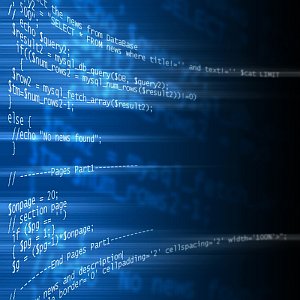 En af de ting, som jeg finder ud af, at jeg gør meget oftere, da jeg dykker ned i it er at overvåge og kontrollere status for tjenester, der kører på computere i hele virksomheden.
En af de ting, som jeg finder ud af, at jeg gør meget oftere, da jeg dykker ned i it er at overvåge og kontrollere status for tjenester, der kører på computere i hele virksomheden.
Der er standardmåden til at administrere tjenester, som de fleste bruger, fordi det er velkendt og forholdsvis let. Dette indebærer at gå ind i administrative kontroller eller gå ind i kontrolpanelet, jage ned Services-værktøjet og gøre det, du har brug for.
Hvis du vil administrere de tjenester, der kører på en anden computer eller server på din netværk, skal du gå til computerstyring, oprette forbindelse til fjernmaskinen og derefter administrere dem tjenester.
Der er overhovedet intet galt i at tage denne tilgang - faktisk administrerer systemadministratorer overalt disse standard Windows-værktøjer til at administrere infrastrukturen i hele virksomheden. Men hvad nu hvis du kunne overvåge, stoppe og starte tjenester ved at indtaste en enkelt linje ved kommandoprompten?
Kontrol af tjenester fra kommandolinjen
Det kan være nødvendigt at stoppe tjenester, der kører på en klientcomputer, så du kan geninstallere noget software. Eller måske skal du genstarte tjenester, der kører på en server, fordi noget software ikke fungerer korrekt.
Indtil nu har du sandsynligvis administreret tjenester på klientmaskiner, der kører på dit netværk ved hjælp af standardtjenesterværktøjet. Dette er det serviceværktøj, du starter i Administrative værktøjer sektion af kontrolpanelet.

I Admin Tools kan du enten gå direkte til Services værktøjet eller åbne computerstyring, hvis du vil have adgang til en anden computer på dit netværk.

For at få adgang til en anden computer skal du bare klikke på handling, "Opret forbindelse til en anden computer”Og skriv derefter computerens netværksnavn.
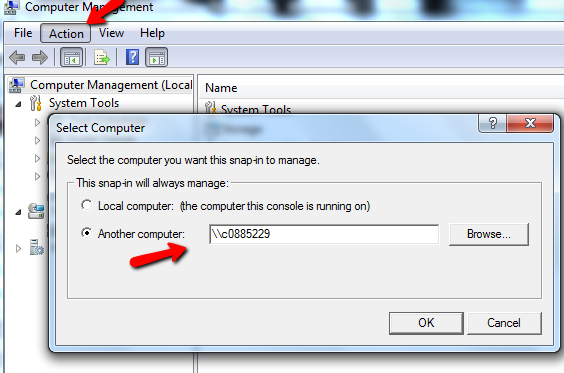
Derefter kan du åbne serviceværktøjet.
En lettere måde at administrere tjenester på
Så det er alligevel den lange vej. Den kortere og hurtigere måde er at bruge kommandoen “SC”.
Du er sandsynligvis kendt med NET-kommandoen. SC-kommandoen er næsten identisk med NET, bortset fra at den også kan oprette en service ud over at overvåge, stoppe og starte dem. Det bedste af alt er, at du kan udstede SC-kommandoen mod andre computere over netværket (forudsat at du har administratorrettigheder).
Hvis du foretager en SC-forespørgsel mod en computer, får du alle de installerede tjenester, og om de kører. Når du udsteder kommandoen “SC \\ ** computer-navn ** forespørgsel | mere” - du får et output som vist her.
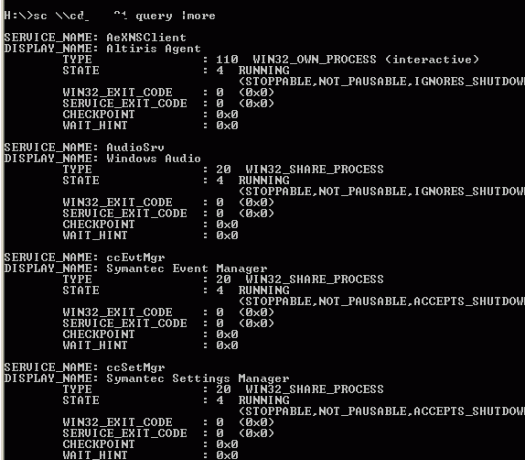
Som du kan se, giver dette dig status for tjenesten, typen af service og andre parametre. Af hensyn til vores øvelser her, vil vi være opmærksomme på kun status for tjenesterne.
Hvis du kun vil liste de tjenester, der i øjeblikket ikke kører (stoppet), vil du udstede kommandoen, “SC \\ ** computernavn ** forespørgseltilstand =“ inaktiv ”| mere”
Den mere del af kommandoen får output til at pause på hver skærm, så du kan rulle.
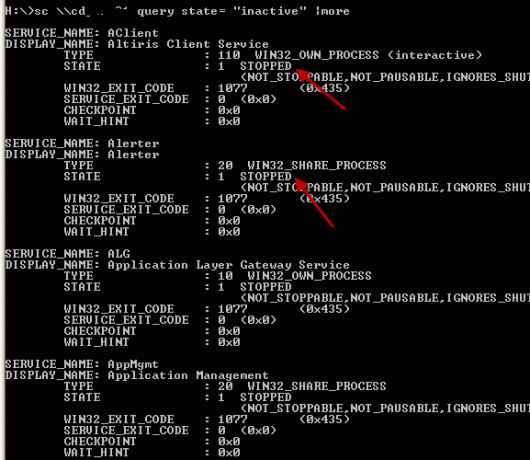
Som du kan se, er disse tjenester alle stoppet. I stedet for at skulle grave gennem alle disse tjenester, hvis du kender navnet på tjenesten, kan du bare udstede kommandoen “SC \\ ** computernavn ** forespørgsel ** servicenavn **”
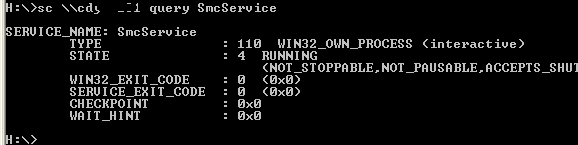
Det vil rapportere tilbage med den aktuelle status for netop denne service og intet andet. For fjernbetjening af en service er alt, hvad du skal gøre, at udstede stopkommandoen, “SC \\ ** computernavn ** stop ** servicenavn **”
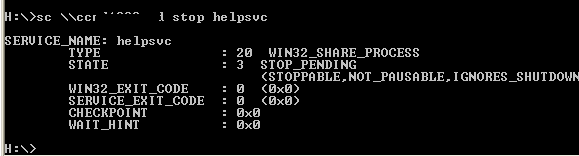
Outputet viser en tilstand af "STOP-PENDING", men efter et par øjeblikke, hvis du spørger efter denne service igen, vil du se, at den ikke længere kører. Du kan starte det ved at udstede den samme kommando, men erstatte "stop" med "start".
Oprettelse af et script til forespørgsel, stop eller start enhver service
Okay, så nu hvor du har fået det grundlæggende ned, er det tid til at skrive et script, der stopper enhver tjeneste, du ønsker, uden at det er nødvendigt at huske den nøjagtige kommandostreng. Vi kan gøre dette ved at skrive et pålideligt Windows-script som følger.
Når du kører dette script, vil det bede dig om navnet på den service, du vil stoppe eller starte.

Og så om du vil stoppe eller starte tjenesten.
![Sådan kontrolleres kørselstjenester med SC-kommandoen [Windows] sc7](/f/4fb060c43e742db6ee412e605f7f88c8.png)
Bruger “>> c: \ temp \ results.txt” kommando, udsender det stop og start resultater og fejl i en tekstfil, som du kan bruge til at se, om kommandoen virkede.
Da jeg kørte scriptet ovenfor, fulgte jeg det op med en hurtig forespørgsel om tjenesten før og efter at have kørt scriptet.
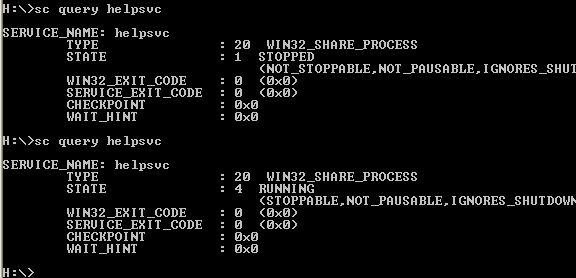
Som du kan se, kørte den service, jeg stoppede - helpsvc -. Jeg kørte Windows-scriptet for at stoppe det, forespurgte det, og det blev stoppet.
Hvis du ønskede at blive rigtig fin, kunne du tilføje et afsnit til scriptet, der udgav alt det aktuelle installerede tjenester på pc'en til en tekstfil, som du kunne gennemgå, før du beslutter, hvilken tjeneste der skal stoppes eller Start. Kommandoen til det ville være “Sc \\” & strComputer & ”forespørgsel> c: \ temp \ services.txt”.
Som du kan se, kan SC-kommandoen være en temmelig effektiv og effektiv måde at administrere tjenester på enhver computer, og hvis du har noget talent med Windows Scripting, kan du endda automatisere processen for at gøre dit job jævnt nemmere.
Tror du, at SC-kommandoen kan komme godt med dig? Hvad med et automatiseret script, der kører kommandoen? Del dine ideer og tanker i kommentarfeltet nedenfor.
Billedkredit: Shutterstock
Ryan har en BSc-grad i elektroteknik. Han har arbejdet 13 år inden for automatisering, 5 år inden for it, og er nu en applikationsingeniør. En tidligere administrerende redaktør for MakeUseOf, han har talt på nationale konferencer om datavisualisering og har været vist på nationalt tv og radio.


